Hur man batchbyter namn på filer i Linux Mint
Det finns flera situationer när du kanske vill byta namn på flera filer samtidigt i Linux. Ett bra exempel på ett sådant scenario är när du arrangerar din fotosamling. Om du behöver byta namn på en grupp filer på en gång, så här kan du göra det i Linux Mint.
Om du använder XFCE som din skrivbordsmiljö i Linux Mint kommer det med ett lämpligt verktyg. Du kan hitta det i Apps-menyn -> Tillbehör > Bulk Rename.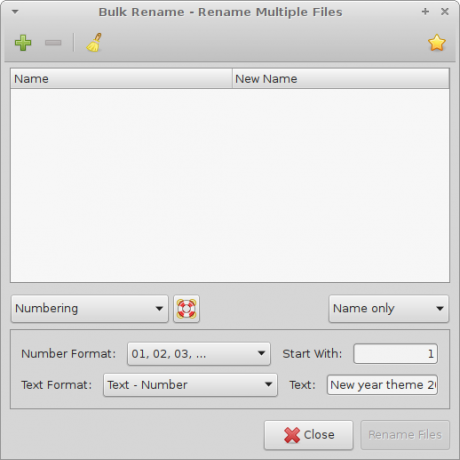
Det ger ett mycket enkelt användargränssnitt, som du kan använda för att byta namn på filer och mappar.
Men du kör MATE eller Cinnamon, som är standardskrivbordsmiljöerna för Linux Mint, de kommer utan ett bulkbyteverktyg i filhanteraren.
För att fixa det måste du installera en extra app som heter GPRename.
Detta kan göras med ett konsolkommando eller via Software Manager-appen.
Om du föredrar att arbeta med konsolen, skriv följande kommando:
$ sudo apt-get installera gprename
Alternativt, öppna Software Manager från menyn Apps och skriv följande text i sökrutan:
gprename
Tryck enter. Den hittar appen åt dig:
Du är färdig!

